Поиск по сайту
Результаты поиска по тегам 'technomagic'.
Найдено 4 результата
-
Вступление. Здравствуйте, игроки TechnoMagic'а и не только, в этом гайде расскажу про Алтарь из Witchery Для чего Алтарь нужен? Алтарь нужен для различных ритуалов, создания некоторых предметов в Ведьмином котле, работы Перегонного куба, Котелка и Колеса Начало. Полноценный алтарь состоит из 6 блоков 2x3, но это не все, его нужно усилить, но как? Сила алтаря и его радиус. Начну с того, что Алтарь имеет свою область действия и его усиления. Радиус во все стороны равен 14 блокам и считается от замыкающего камня алтаря (последний поставленный блок) Для усиления нужно много растительности, но каждый вид имеет свой лимит Также требуются предметы, которые значительно увеличат силу: Череп скелета, череп скелета-иссушителя, голова игрока (дают плюс к скорости восстановления и энергии(голова игрока дает больше эффекта)); Факел (x1 к скорости); Канделябр(x3 к скорости); Чаша (Наполненная)(плюс к энергии); Яйцо дракона (200 к энергии); Пентакль (Умножает скорость на 2); 2 сердца демона (плюс к энергии); Артана (для увеличения радиуса). Конец. В конечном итоге должно получиться это: Пояснение: Первый показатель 8412 - текущее кол-во Вашей энергии, которое будет тратиться при использовании Второй показатель 8412 - максимальное кол-во энергии в Вашем Алтаре (Максимальное кол-во, которое можно сделать, ~30 тысяч) (x12) - скорость восстановления энергии в Алтаре Надеюсь, что данный гайд Вам пригодится. С уважением, Givenup.
-
Всем ку! Для того, чтобы начать изучать мод ThaumCraft ,нужно для начала открыть все аспекты! "А как их открыть?" Сейчас я и отвечу на этот вопрос! Сперва нужно сделать 2 "Стола". Их нужно разместить так, как показано на картинке. Чтобы получить Стол исследований, с помощью которого и открываются аспекты, нужно сделать "Чернильницу с пером" После создания чернильницы кликните по конструкции, которая показана выше. У вас должен получиться Стол исследований Теперь мы можем приступать к открытию аспектов! После того, как вы открыли Стол исследований, вы должны видеть окно, показанное ниже. В нём мы и откроем все аспекты! Есть 6 основных аспектов, с помощью которых можно изучить все остальные! Aer Terra Aqua Ignis Ordo Perditio А теперь приступим к изучению всех аспектов! Наконец... Более сложные аспекты(Те, которые открываются из начальных аспектов) Чтобы открыть Lux, нужно скрестить Aer + Ignis Чтобы открыть Motus, нужно cкрестить Aer + Ordo Чтобы открыть Victus, нужно скрестить Aqua + Terra Чтобы открыть Gelum, нужно скрестить Ignis + Perditio Чтобы открыть Vacous, нужно скрестить Aer + Perditio Чтобы открыть Tempestas, нужно скрестить Aer + Aqua Чтобы открыть Potentia, нужно скрестить Ordo + Ignis Чтобы открыть Venenum, нужно скрестить Aqua + Perditio Чтобы открыть Vitreus, нужно скрестить Terra + Ordo Чтобы открыть Permutatio, нужно скрестить Perditio + Ordo Мы переходим к более сложным аспектам! В данный момент мы начнем использовать ранее нами созданные аспекты! Чтобы открыть Fames,нужно скрестить Victus + Vacous Чтобы открыть Bestia, нужно скрестить Motus + Victus Чтобы открыть Metallum, нужно скрестить Terra + Vitreus Чтобы открыть Herba, нужно скрестить Victus + Terra Чтобы открыть Praecantatio, нужно скрестить Vacous + Potentia Чтобы открыть Limus, нужно скрестить Victus + Aqua Чтобы открыть Mortuus, нужно скрестить Victus + Perditio Чтобы открыть Iter, нужно скрестить Motus + Terra Чтобы открыть Tenebrae, нужно скрестить Vacous + Lux Чтобы открыть Volatus, нужно скрестить Aer + Motus Чтобы открыть Vinculum, нужно скрестить Motus + Perditio Мы на верном пути! С каждым разом аспекты всё сложнее и сложнее! Чтобы открыть Spiritus, нужно скрестить Victus + Mortuus Чтобы открыть Aurum, нужно скрестить Praecantatio+ Aer Чтобы открыть Exanimis, нужно скрестить Motus+ Mortus Чтобы открыть Vitium, нужно скрестить Praecantatio + Perditio Чтобы открыть Corpus, нужно скрестить Mortuus + Bestia Чтобы открыть Alienis, нужно скрестить Vacous + Tenebrae Еще более сложные! Чтобы открыть Sansus, нужно скрестить Aer + Spiritus Чтобы открыть Cognitio, нужно скрестить Ignis + Spiritus Чтобы открыть Abor, нужно скрестить Aer + Herba Мы уже почти всё открыли! Чтобы открыть Humanus, нужно скрестить Bestia + Cognitio Чтобы открыть Messis, нужно скрестить Herba + Humanus Чтобы открыть Lucrum, нужно скрестить Humanus + Fames Чтобы открыть Instrumentum, нужно скрестить Humanus + Ordo Чтобы открыть Perfodio, нужно скрестить Humanus + Terra Остались последние аспекты. Чтобы открыть Pannus, нужно скрестить Instrumentum + Bestia Чтобы открыть Machina, нужно скрестить Motus + Instrumentum Чтобы открыть Fabrico, нужно скрестить Humanus + Instrumentum Чтобы открыть Tutamen, нужно скрестить Instrumentum + Terra Чтобы открыть Telum, нужно скрестить Instrumentum + Ignis Чтобы открыть Meto, нужно скрестить Messis + Instrumentum Вот мы и закончили открытие аспектов. Искренне надеюсь, что вам помог мой гайд, и вы теперь начнёте изучать ThaumCraft. Желаю удачи в изучениях. Всем пока!
-
Полезные ссылки из данной темы: MagicaVoxel - http://ephtracy.github.io/ Конвертатор .vox в OpenComputers - https://codepen.io/Krutoy242/full/xGOgJG Программа для печати в OpenComputers - https://pastebin.com/NuEi4gL8 комманда для установки ↓ wget -f https://pastebin.com/raw/NuEi4gL8 3dprint.lua Привет %username%, в этом гуиде мы узнаем как делать 3D модели. Немного терминологии в гуиде: в общем, в опенкомпуктерс (экей OpenComputers, мод добовляющий компудактеры и программурование) Системный блок может упоминаться так же как комп, компудактер, машына. 3D принтер может упоминаться так же как печаталка, модельмейкер. Начало с теории... Вы видели 3D модели из большого кол-ва блоков, мы их разберем. Не всё сразу юный программутор, с начала лучше притушить желания и освоиться в простых, элементарных действиях и избавиться от каши в голове. По сути дела 3D модель в опенкомпуктерс является блоком, который можно установить в разном направлении по горизонтальной плоскоти. (вертикальная плоскость не меняется, как бы вы не ставили блок, верх всегда остаётся верхом, низ - низом). Из себя он представляет блок из других маленьких блоков 16x16x16 - Шейпов (shapes). Максимальное кол-во ШЕЙПОВ указано в конфиге каждого сервера по разному (в основном по стандарту у ская максимально 100) Крута, идём дальше. Каждый шейп является параллелограммом и может состоять не только из 1го миниблока, конфигурация миниблоков 3D модели может быть самой разной. Как это понять, ну попробуем, начну с того как задаётся шейп програмно: Как видно на пикче есть 2 точки зеленая и синия. Так воть эти 2 точки образуют шейп из нескольких миниблоков, в 1-ом блоке маинкарфта. Сами точки задаются координатами декартовой системы, эта типа A (2,8,10) а шейп задаётся 2мя точками (диагональю) типа A(2,8,10) → B(4,10,11). Уфф, ну если не поняли то ладна, мб потом дойдёт. Идём дальше... Каждый шейп имеет характеристику: tint - цвет текстуры (необязательный параметр) texture - текстура шейпа (вместе с tint будет засвечиваца в нужный цвет) обязательный параметр. state - активный шейп (для имитации рычага/кнопки/режимов) (необязательный параметр) допустим в 3d модели есть шейпы со state и без него, по дефолту отображаются шейпы без state, а если по модельке нажать пкм (или подать redstone), шейпы без state будут спрятаны и показаны со state. Полезное свойство для анимирования рычагов и кнопак, а так же дверей и калиток или других вещей. 3D модель имеет несколько свойств: emitRedstone - излучать редстоун (типа рычаг, используйте вместе со state) [true, false] buttonMode - режим кнопки (нажимаешь и сама отжимаеца) [true, false] lightLevel - уровень освещения исходящий от модельки [0 .. 15] label - имя 3d модели отображаемое в мире ["text"] Из теории достаточно, можно потом юзать, как методичку... Для начала научимся рисовать (воксельные) 3D модельки в программуле MagicaVoxel Программу можно скачать из репозитория автора программы: http://ephtracy.github.io/ Архив с программулей нужно разархивировать в папочку (я поместил на рабочий стол, мне так удобна, кстати она создана не только для маинкрафта а используется во всём мире просто для создания воксельных 3D моделей, так же разработчиками игр и 3д дизигнерами) Запускаем: MagicaVoxel из папочки Изменим разрешение модельки на привычные 16 16 16 миниблоков. Поменяем имя модельки на своё моё будет test. Поменяв имя вылезет меню где мы сохраним модельку, по стандарту это путь к папке с программой MagicalVoxel/vox/test.vox У нас останется полностью заполненный блок: Выделим весь блок нажав Ctrl+A И нажмём delete Оп, теперь наша модель пустая, начнём рисовать (строить), для начала выберем инструмент B и режим Attach Выбирать цвета так же можно в панеле с лева Ставить блоки на ЛКМ (можно тянуть) Ломать можно в режиме Attach: Shift + ЛКМ Вращать просранство на ПКМ Удаляться и приближаться крутя колёсико мыши Вот я тут натыкал: Когда наше чудо готово, мы его сохраняем: Воу, крутямбово, теперь наша 3D модель сохранена в папке MagicalVoxel/vox/test.vox На этом работа в крутямбовой программе MagicalVoxel окончена. А дальше мы будем конвертировать 3D модель VOX в код понятный для компов в OpenComputers. Для этого перейдём на специальный сайт (конвертор): https://codepen.io/Krutoy242/full/xGOgJG В менюшке выбираем наш файлик (у меня MagicalVoxel/vox/test.vox) Воу, оно чёта сделало и щас мы разберемся, что именна. Сначала редактируем левую менюшку. (о текстурах будет далее...) Кстати для изменения цвета текста можно юзать символ §, например: "§3Лол" будет "Лол" Режимы Split to states, Emit redstone, Button mode думаю войдут в отдельный гайд, их пока не трогаем. (и вопще можыт всё сломаца если нажымать, штука с багами) Мод OpenComputers предоставляет нам чудо инструмент "Определитель текстур" или "Анализатор текстур" Нажимаем по блоку ПКМ (или Shift+ПКМ) и в чат пишеца имя текстуры этого блока 😃 Мы можем подредактировать каждый шейп по отдельности, перед тем как отправлять на печать модель. tint можно удалить ( ", tint= 0x99ff99" запятую тоже), тогда у миниблока будет кастомная текстура железа или другая которую вы выберите. Чтобы сделать свой цвет можно загуглить hex код цвета и добавить его к 0x+HEX Допустим жёлтый цвет, его hex код ffff00 добавим к 0x, получаем 0xffff00 (полученный оттенок текстуры) Но я ничего менять не буду, этакие танцы с бубном я оставляю на ваших плечах. Дело чисто практики... Шаманим, меняем, эксперементируем и т.д. Данный текст модельки нам еще понадобится для печати, так что не теряйте этот текст, можно даже сохранить в .txt (текстовый файл) Допустим у вас уже собран компудактер, установлена OpenOS (Стандартная консольная операционка), и к машыне подключён 3D принтер. Нам нужно скачать программу для печати 3D моделей: Программа для печати в OpenComputers - https://pastebin.com/NuEi4gL8 комманда для скачивания ↓ чтобы вставлять текст, кликать колёсиком мыши wget -f https://pastebin.com/raw/NuEi4gL8 3dprint.lua В корневой папке где мы находились появится программа 3dprint, это можно проверить введя команду ls. Убедились? тогда чётка! Нужно переместить текст 3d модели в файл в этой же папке. Откроем текстовый редактор с новым файлом (допустим имя test), с помощью команды: edit test Наш файлик пустой, тут мы можем встаить код 3D модели с сайта, нажав на колёсико мышки затем Ctrl+S, для сохранения, Ctrl+W для выхода из текстового редактора Перепровверим что файл записался, введя команду ls. Если всё круто начинаем печать, введя: 3dprint test В результате мы получаем 3D модельку в 3D Принтере, кстати 3D модельки можно забирать воронкой в сундук, если их много. Результат: На последок скажу, чтобы печатать несколько копий вводите: 3dprint имяФайла nil количествоКопий И помните, если у вас что-то не получается, не нужно растраиваца, патамучта: Дорога всегда возникает Только под шагами идущих 😄
- 1 ответ
-
- 7
-
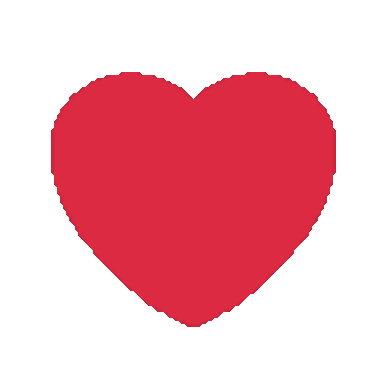
-

-
- opencomputers
- 3d
-
(и ещё 3)
Теги:
-
Приветствую игроков нашего любимого ShadowCraft! Сегодня я вам расскажу о том, как создать хладагент. В основном он нужен для производства ускорителей для механизмов из Industrial Craft 2. Приступим! Нам понадобится: (В "" указывается точное название предмета) 1 способ: Любой генератор/источник энергии EU "Жидкостный/Твердотельный наполняющий механизм" {712:6} 2 штуки Любые провода из IC2 (Количество зависит от дальности размещения источников EU до самой нашей схемы создания) "Пустая капсула" {4848} (Количество зависит от количества требуемых ускорителей. На 1 ускоритель требуется 3 капсулы) "Лазуритовая пыль" {4759:12} 8 штук на 1 капсулу хладагента "Улучшение выталкиватель жидкостей"{4918:4} 1 штука и (любая)труба из Thermal Dynamics и сервомеханизм(любой) 1 штука "Водяной накопитель" {2345:8} 1 штука (Не обязательно резонирующий!) 2 способ: Есть более дорогой, но эффективный(дорогой при крафте, но дальше можно производить в масштабных количествах затрачивая меньше ресурсов): Источник EU энергии "Жидкостный/Твердотельный наполняющий механизм" {712:6} 2 штуки Любые провода из IC2 (Количество зависит от дальности размещения источников EU до схемы создания) "Пустая капсула" {4848} (Количество зависит от количества требуемых ускорителей. На 1 ускоритель требуется 3 капсулы) "Лазуритовая пыль" {4759:12} 1 штука на 1 капсулу хладагента "Водяной накопитель" {2345:8} 1 штука (Не обязательно резонирующий!) "Улучшение выталкиватель жидкостей"{4918:4} 1 штука/(любая)труба из Thermal Dynamics и сервомеханизм(любой) (зависит от количества Солнечных опреснителей, чем их больше, тем больше нужно труб и серв) "Pulling upgrade" {4918:6} 2 штуки Любой сундук 2 штуки "Сундук-ловушка"{146}(необязательно) 1 штука "Улучшение выталкиватель" {4918:3} 1 штука Бесконечный источник воды 3х1х1 "Солнечный опреснитель"{714:3}(хватит и 1, но чем больше, тем быстрее) С подготовкой покончено! Начинаем строить! 1 способ(розничный): Строим схему, согласно скриншоту: Настройки водяного накопителя ставим такие: Красный контроль - игнорировать Первый жидкостный/твердотельный наполняющий механизм настраиваем так и кладем улучшение выталкиватель жидкостей(улучшение можно не настраивать): Второй наполнитель так: Дальше нам остаётся подключить EU энергию и процесс пойдёт! На этом первый(розничный) способ закончен. Кто хочет более массовое производство идём ко второму способу! 2 способ(оптовый): Для этого способа строим такую схему: Выглядит она страшно, но если разобраться всё легко! Солнечный опреснитель нужен для превращения обычной воды в дистиллированную, благодаря чему, для хладагента нам требуется всего 1 лазуритовая пыль вместо 8. Как это устроено: Водяной накопитель подаёт воду в солнечные опреснители. Они дистиллируют воду и отправляют её в наполнитель с помощью труб и сервомеханизмов(скриншоты всех настроек будут ниже). Первый наполнитель отправляет хладагент во второй(с помощью выталкивателя жидкостей. Получает лазуритовую выль с помощью Pulling upgrade). Он, в свою очередь, наполняет нашу капсулу хладагентом и кладёт в сундук(берет капсулу с помощью Pulling upgrade, а кладёт капсулу с хладагентом с помощью выталкивателя). Все настройки механизмов ниже: Первый наполнитель: Второй наполнитель: Солнечный опреснитель: Сундук над первым наполнителем: Сундук над вторым наполнителем: Сундук рядом со вторым наполнителем(конечный): Надеюсь, что всё понятно объяснил и вопросов по производству хладагента больше не возникнет 😉 Буду очень благодарен за лайк и press ➕ to pay respect
-
- 2
-
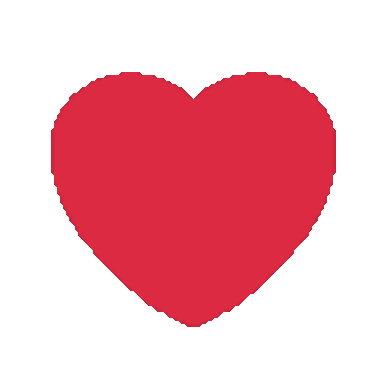
-
- technomagicrpg
- technomagic
- (и ещё 3)